In certe situazioni, potresti chiederti come cambiare ID Apple su iPhone. Se hai acquistato un iPhone usato o hai semplicemente variato l’indirizzo email dell’account Apple, potresti avere la necessità di sostituire quest’ultimo, al fine di poterlo usare per tutti i servizi. L’ID Apple, infatti, è essenziale per utilizzare iCloud, iTunes Store, iBooks Store, App Store, Facetime, iMessage, Game Center e altri.
Ecco perché, probabilmente, vorresti modificare l’Apple ID senza correre rischi. Se così fosse, non devi far altro che continuare la lettura di questa guida, nella quale ti spiegherò in dettaglio come risolvere.
Come cambiare ID Apple su iPhone
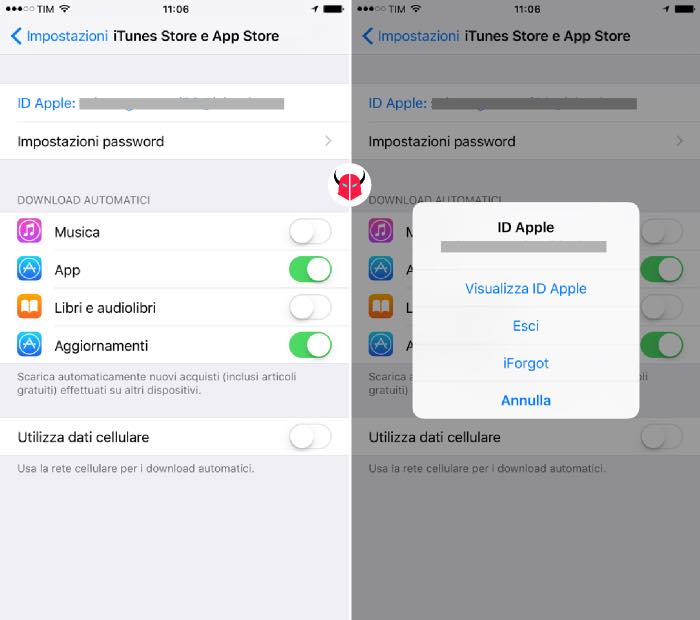
È molto semplice variare l’ID Apple su iPhone. Sostanzialmente, devi uscire con il vecchio account ed accedere con il nuovo. Il problema, è che lo devi fare su tutti i servizi che stai utilizzando. Fortunatamente, però, puoi effettuare le modifiche di ognuno di essi usando le Impostazioni di iOS.
Una volta che sei entrato nelle impostazioni di sistema, se scorri con il dito, vedrai la lista dei servizi Apple, seguita da quella di app e tweak di terze parti che hai installato. Devi toccare ognuno dei servizi che stai utilizzando e scegliere Esci per uscire. Ad esempio, devi andare in Impostazioni > iTunes Store e scegliere Esci. Lo stesso, dovrai farlo per tutti gli altri servizi collegati a tale ID Apple. Come ho detto, potrebbero essere iCloud, iTunes Store, iBooks Store, App Store, Facetime, iMessage, Game Center e altri.
Durante questa procedura, l’unico servizio cui dovrai prestare maggiore attenzione è iCloud. Nel mentre che effettui l’uscita da iCloud, ti verrà chiesto che cosa fare con i dati iCloud. Devi scegliere Mantieni su iPhone per continuare a vederli, oppure Elimina da iPhone per cancellarli. In alcuni casi, invece, puoi solo rimuoverli.
Dopo che sei uscito, devi entrare di nuovo in ogni servizio. Puoi farlo sempre dalla stessa schermata, premendo Accedi e digitando nome utente e password del nuovo ID Apple. Da questo momento, iPhone è associato al nuovo account.
Tuttavia, ti ricordo che potrebbero volerci fino a 90 giorni per far sì che tutti i servizi sulla nuvola funzionino. Per ulteriori informazioni, ti consiglio di leggere questa pagina del supporto Apple.
Come cambiare ID Apple su un iPhone usato da altri
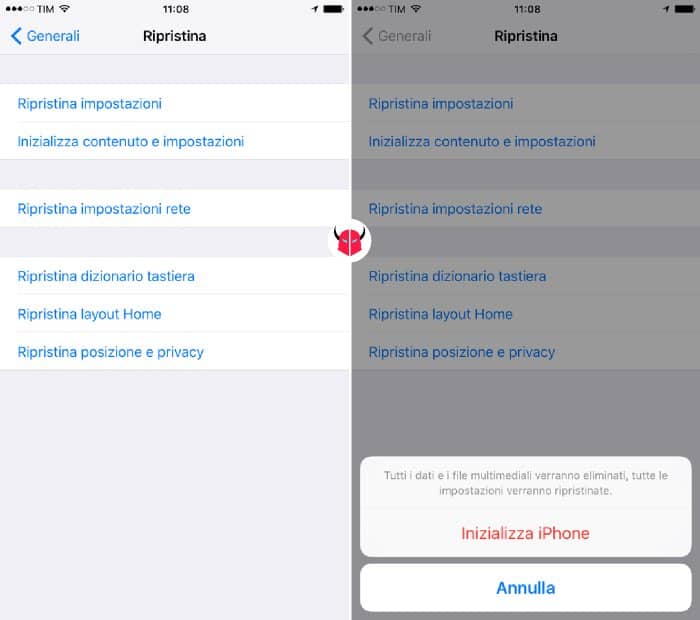
Quello che ti ho appena mostrato, potrebbe non essere il metodo più adatto per cambiare ID Apple su iPhone usato da altre persone. Se un dispositivo iOS è stato utilizzato da qualcun altro, che te lo ha venduto o regalato senza resettarlo, è probabile che non ci sia solo bisogno di variare l’ID Apple. Potrebbero esserci file multimediali che non ti interessano e impostazioni modificate.
Se non hai ancora iniziato ad utilizzare il melafonino, ti consiglio di ripristinarlo senza iTunes. Segui la guida al ripristino totale dell’iPhone. In questo modo, il dispositivo iOS tornerà come nuovo e verrà pure aggiornato. Così, non ti chiederai più come cambiare l’ID Apple, né come eliminare file e impostazioni, perché verrà rimosso qualunque dato.